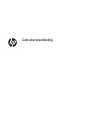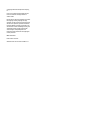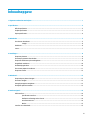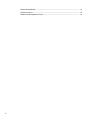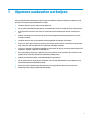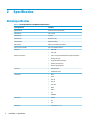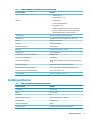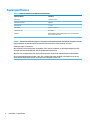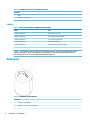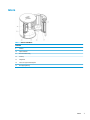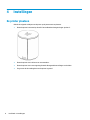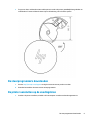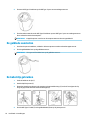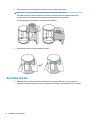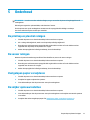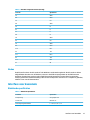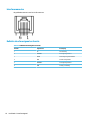Gebruikershandleiding

© Copyright 2019 HP Development Company,
L.P.
Linux® is een gedeponeerd handelsmerk van
Linus Torvalds in de Verenigde Staten en
andere landen.
De informatie in deze documentatie kan zonder
kennisgeving worden gewijzigd. De enige
garanties voor HP producten en diensten staan
vermeld in de expliciete garantievoorwaarden
bij de betreende producten en diensten. Aan
de informatie in deze handleiding kunnen geen
aanvullende rechten worden ontleend. HP
aanvaardt geen aansprakelijkheid voor
technische fouten, drukfouten of weglatingen
in deze publicatie.
RMN: HSTN-RP01
Eerste editie: mei 2019
Artikelnummer van document: L67803-331

Inhoudsopgave
1 Algemene aanbevolen werkwijzen .................................................................................................................. 1
2 Specicaties ................................................................................................................................................. 2
Afdrukspecicaties ................................................................................................................................................ 2
Snijderspecicaties ................................................................................................................................................ 3
Papierspecicaties ................................................................................................................................................. 4
3 Onderdelen ................................................................................................................................................... 5
Voorkant en bovenkant ......................................................................................................................................... 5
Lampje ................................................................................................................................................. 6
Onderkant .............................................................................................................................................................. 6
Intern ...................................................................................................................................................................... 7
4 Instellingen .................................................................................................................................................. 8
De printer plaatsen ................................................................................................................................................ 8
De stuurprogramma's downloaden ....................................................................................................................... 9
De printer aansluiten op de voedingsbron ............................................................................................................ 9
De geldlade aansluiten ........................................................................................................................................ 10
De kabelclip gebruiken ........................................................................................................................................ 10
Een nieuwe papierrol installeren ......................................................................................................................... 11
De printer starten ................................................................................................................................................ 12
5 Onderhoud .................................................................................................................................................. 13
De printkop en plaatrol reinigen .......................................................................................................................... 13
De sensor reinigen ............................................................................................................................................... 13
Vastgelopen papier verwijderen .......................................................................................................................... 13
De snijder opnieuw instellen ............................................................................................................................... 13
6 Interfacesignaal .......................................................................................................................................... 14
USB-interface ....................................................................................................................................................... 14
Specicaties interface ....................................................................................................................... 14
Denitie interfacesignaal en functie ................................................................................................. 14
Interfaceconnector ............................................................................................................................ 14
Modus ................................................................................................................................................ 15
Interface voor kassalade ..................................................................................................................................... 15
iii

Elektrische specicaties .................................................................................................................... 15
Interfaceconnector ............................................................................................................................ 16
Denitie interfacesignaal en functie ................................................................................................. 16
iv

1 Algemene aanbevolen werkwijzen
Lees de volgende items aandachtig voordat u de printer installeert en gebruikt. Volg deze richtlijnen om de
prestaties van uw printer geoptimaliseerd te houden.
● Installeer de printer op een vlak en stabiel oppervlak.
● Om de printer gemakkelijk te gebruiken en te onderhouden, behoud u voldoende ruimte rond de printer.
● Houd de printer uit de buurt van water en voorkom directe blootstelling aan zonlicht, sterke licht en
vuur.
● Gebruik of sla de printer niet op een plek op die wordt blootgesteld aan hoge temperaturen, vocht of
ernstige vervuiling.
● Installeer de printer niet op een plek die wordt blootgesteld aan trillingen of schokken.
● Zorg ervoor dat er geen condens op de printer kan worden gevormd. Als er condensatie wordt gevormd,
mag u de printer pas inschakelen als de condensatie volledig is verdampt.
● Zorg ervoor dat water of geleidende materialen, zoals metaal, de printer niet kunnen binnendringen. Als
dit gebeurt, schakelt u de printer onmiddellijk uit.
● Als er geen papier in de printer is geladen, mag u niet proberen iets af te drukken. Als u afdrukt zonder
papier, kunnen zowel de printkop als de plaatrol beschadigd raken.
● Gebruik het aanbevolen papier om de afdrukkwaliteit te garanderen.
● Om de goede staat van de printkop te behouden, stelt u de afdrukdonkerheid in op het laagste niveau
dat een aanvaardbare afdrukkwaliteit biedt.
● Alleen een door de fabrikant gecerticeerde technicus mag de printer demonteren of repareren.
● Raadpleeg indien nodig deze gebruikershandleiding.
1

2 Specicaties
Afdrukspecicaties
Tabel 2-1 Printerspecicaties en de bijbehorende parameters
Printerspecicatie Parameter
Afdrukmethode Directe thermische lijnafdrukken
Printresolutie 203 × 203 dpi
Papierbreedte 57,5 mm
Afdrukbreedte Maximaal 48 mm
Afdruksnelheid Maximaal 90 mm/s
USB-interface USB 2.0-poort (maximale snelheid)
Interface voor kassalade Kan 1 of 2 geldladen besturen
Geheugen ● RAM: 8 MB
● Flits: 8 MB
Detectie printerstatus ● Sensor voor papieruiteinde/detectie papieraanwezigheid
● Detectie klep open
● Temperatuurdetectie printkop
● Detectie printerspanning
● Detectie snijderprobleem
Snijmodus ● Volledige snede
● Gedeeltelijke snede
1D-barcodes ● UPC-A
● UPC-E
● Code 39
● Code 93
● Code 128
● EAN8
● EAN13
● ITF
● CODABAR
2D-barcodes ● PDF417
● QR
● GS1
Lettertypen ● Lettertype A: 12 × 24
2 Hoofdstuk 2 Specicaties

Tabel 2-1 Printerspecicaties en de bijbehorende parameters (vervolg)
Printerspecicatie Parameter
● Lettertype B: 9 × 17
● Kanji-lettertype A: 24 × 24
Tekenset ● 95 alfanumeriek
● 14 internationale tekentypen
● Codepagina 128 × 68
● Gebruikersgedenieerde lettertype (95) en codepagina
● Optioneel: Traditioneel Chinees, vereenvoudigd Chinees
(GB2313/18030), Japans, Koreaans, Engels, HK
Tekenvergroting Tot 6 keer horizontaal en verticaal vergroten
Tekens draaien Afdrukken draaien in vier richtingen (0°, 90°, 180°, 270°)
Opdracht Compatibel met ESC/POS
Papiertype Thermisch kettingpapier
Buitendiamater papierrol Maximaal 51 mm
Papierdikte Thermisch papier 0,06 mm – 0,08 mm
Voeding (invoer) 9 V/3,6 A gelijkstroom
Aan-uitschakelaar mens-machine-interface Ondersteuning
Knop mens-machine-interface Ondersteuning
Levensduur van de printkop ≥ 50 km (standaard testvoorbeeld met een werkverhouding van
12,5%)
Levensduur van snijder 500.000 sneden (standaard testomstandigheid)
Bedrijfstemperatuur en luchtvochtigheid -10°C – 45°C, relatieve luchtvochtigheid (RH) 20% – 90%
Temperatuur en luchtvochtigheid bij opslag -30°C – 65°C, RH 10% – 95%
Totale afmetingen 96 mm (l) x 96 mm (b) x 121 mm (h)
Snijderspecicaties
Tabel
2-2 Snijderspecicaties en de bijbehorende parameters
Snijderspecicatie Parameter
Snijmethode Schuivend blad
Snijtijd 1 sec (per snede)
Snijinterval 2 sec
Toepasselijke papiersoorten Thermisch papier 0,06 mm – 0,08 mm
Bedrijfsspanning 9 V gelijksstroom
Maximale bedrijfsstroom 350 mA
Levensduur snijder 500.000 sneden (standaard testomstandigheid)
Snijderspecicaties 3

Papierspecicaties
Tabel 2-3 Papierspecicaties en hun bijbehorende parameters
Papierspecicatie Parameter
Papiertype Thermisch papier
Papiertoevoermodus Papierrol
Papierbreedte 57,5 mm
Papierdikte 0,06 mm – 0,08 mm
Thermische laag Naar buiten
Papierrol Buitendiameter papierrol maximaal ф51 mm, binnendiameter
kern minimaal ф11,5 mm
LET OP: Gebruik het aanbevolen papier of een papier van dezelfde kwaliteit. Het gebruik van papier met een
lage kwaliteit kan de afdrukkwaliteit beïnvloeden en de levensduur van de printkop verkorten.
Steek geen papier in de kernas.
Als het papier is verontreinigd door chemicaliën of olie, kan het verkleuren of de hittegevoeligheid worden
verlaagd op de verontreinigde plek, wat de afdrukkwaliteit beïnvloedt.
Wrijf niet over het papieroppervlak met harde voorwerpen, omdat dit de afdrukkwaliteit kan beïnvloeden.
Als de omgevingstemperatuur hoger is dan 70°C, verkleurt het papier. Gebruik of sla papier niet op in een
omgeving met hoge temperaturen, een hoge luchtvochtigheid of sterk licht.
4 Hoofdstuk 2 Specicaties

3 Onderdelen
Voorkant en bovenkant
Tabel 3-1 Onderdelen aan de voor- en bovenkant
Onderdeel
1 Bovenklep
2 Behuizing
3 Knop
4 Foutlampje
Voorkant en bovenkant 5

Tabel 3-1 Onderdelen aan de voor- en bovenkant (vervolg)
Onderdeel
5 Basis
6 Afdekking van behuizing
Lampje
Tabel 3-2 Status van het lampje en de bijbehorende beschrijving
Status Fout
Langzaam knipperend De printkop is oververhit.
Langzaam knipperend De printerspanning is abnormaal.
Langzaam knipperend Er is een snijfout opgetreden.
Langzaam knipperend De printkop is opgetild.
Langzaam knipperend De papierrol moet worden vervangen.
LET OP: De temperatuur van de printkop wordt gedetecteerd door een thermische weerstand. Als de
printkop oververhit is, wordt de stroomtoevoer naar de printer automatisch uitgeschakeld door het
beschermingscircuit en wordt de huidige afdrukbewerking gestopt.
Onderkant
Tabel
3-3 Onderdelen aan de onderkant
Onderdeel
7 Connector voor geldlade
8 USB Type-C-poort en voedingsconnector
6 Hoofdstuk 3 Onderdelen

Intern
Tabel 3-4 Interne onderdelen
Onderdeel
9 Plaatrol
10 Papierrolhouder
11 Mechanismebehuizing
12 Printkop
13 Slingerblok
14 Sensor voor papieraanwezigheid
15 Bord papiergeleiding
Intern 7

4 Instellingen
De printer plaatsen
Gebruik de volgende richtlijnen om de printer op de juiste manier te plaatsen.
● Plaats de printer horizontaal op de tafel. De installatiehoek mag niet hoger zijn dan 5°.
● Plaats de printer niet in de buurt van een waterbron.
● Plaats de printer niet in een omgeving die wordt blootgesteld aan trillingen en schokken.
● Zorg ervoor dat de voedingsbron van de printer is geaard.
8 Hoofdstuk 4 Instellingen

● Zorg ervoor dat er voldoende ruimte rond de printer is zodat u de printer gemakkelijk kunt gebruiken en
onderhouden. Er moet voldoende ruimte zijn om de behuizing 128° te kunnen openen.
De stuurprogramma's downloaden
1. Ga naar http://www.hp.com/support en volg de instructies om uw product te zoeken.
2. Download en installeer de meest recente stuurprogramma's.
De printer aansluiten op de voedingsbron
1. Voordat u de printer installeert, schakelt u de hostcomputer en andere verbonden apparaten uit.
De stuurprogramma's downloaden 9

2. Sluit een USB Type-C-kabel aan op de USB Type-C-poort en netvoedingsconnector.
3. Sluit het andere uiteinde van de USB Type-C-kabel aan op een USB Type-C-poort en voedingsconnector
die is verbonden met de hostcomputer.
OPMERKING: Koppel de printer nooit los van de computer wanneer deze is ingeschakeld.
De geldlade aansluiten
1. Voordat u de printer installeert, schakelt u de hostcomputer en andere verbonden apparaten uit.
2. Sluit de geldladekabel aan op de geldladeconnector.
OPMERKING: Sluit geen telefoonkabel aan op de geldladeconnector.
De kabelclip gebruiken
1. Steek de kabels in de clip (1).
2. Haal de clip lichtjes aan (2).
3. Plaats het uiteinde van de gesp in de opening op de printerbehuizing (3) en schuif vervolgens de clip
langs de gesp totdat deze niet meer kan bewegen (5).
4. Sluit de USB Type-C-kabel (5) en de geldladekabel (6) aan op de juiste poorten.
10 Hoofdstuk 4 Instellingen

5. Leid de kabels door de opening in de printerbehuizing (7) en haal vervolgens de clip aan totdat deze is
vergrendeld (8).
Een nieuwe papierrol installeren
1. Controleer of u de juiste papierrol hebt. Zie Papierspecicaties op pagina 4.
2. Schakel de printer uit.
3. Draai de bovenklep linksom totdat het klepgedeelte wordt uitgeworpen en open vervolgens het
klepgedeelte.
Een nieuwe papierrol installeren 11

4. Plaats de papierrol in het papiervak en trek de rand van het papier langs de klep.
OPMERKING: Zorg ervoor dat de thermische kant van de papierrol zichtbaar is.
Om papierstoringen en andere storingen te voorkomen, moet het papier stevig worden opgerold en
moet het papier in het midden van de aanslag van de papiergeleider wordt gestoken.
Zorg dat de papierrol horizontaal en niet schuin wordt geplaatst.
5. Draai de klep rechtsom tot deze volledig is gesloten.
De printer starten
▲ Nadat de printer is verbonden met de hostcomputer en voeding via USB Type-C en een papierrol is
geplaatst, brandt het lampje groen. Druk op de papierdoorvoerknop om het afdrukken voor te bereiden.
12 Hoofdstuk 4 Instellingen

5 Onderhoud
BELANGRIJK: Voordat u met het onderhoud begint, zorgt u ervoor dat de printer is losgekoppeld van de
voedingsbron.
Gebruik geen organische oplosmiddelen, zoals benzine of aceton.
Sluit de printer weer op de voedingsbron aan wanneer de isopropylalcohol volledig is verdampt.
Voer deze onderhoudcyclus een keer per maand uit.
De printkop en plaatrol reinigen
1. Schakel de printer uit en draai de bovenklep linksom om deze te openen.
2. Als u onlangs hebt afgedrukt, wacht u tot de printkop volledig is afgekoeld.
3. Bevochtig een stuk katoen met isopropylalcohol en gebruik het om het stof en de vlekken van het
oppervlak van de printkop en de plaatrol af te vegen.
4. Nadat de isopropylalcohol volledig is verdampt, sluit u de bovenklep.
De sensor reinigen
Wanneer de printer de markering niet eectief kan identiceren, moet u de sensor reinigen.
1. Schakel de printer uit en draai de bovenklep linksom om deze te openen.
2. Bevochtig een stuk katoen met isopropylalcohol en gebruik het om het stof en de vlekken van het
oppervlak van de sensor af te vegen.
3. Nadat de isopropylalcohol volledig is verdampt, sluit u de bovenklep.
Vastgelopen papier verwijderen
1. Schakel de printer uit en draai de bovenklep linksom om deze te openen.
2. Verwijder het papier en plaats het opnieuw.
3. Sluit de bovenklep en sluit de printer weer aan op de voedingsbron.
De snijder opnieuw instellen
1. Schakel de printer uit en draai de bovenklep linksom om deze te openen.
2. Sluit de bovenklep en sluit de printer weer aan op de voedingsbron om de snijder automatisch opnieuw
in te stellen.
3. Verwijder daarna het vastgelopen papier. Zie Vastgelopen papier verwijderen op pagina 13.
De printkop en plaatrol reinigen 13

6 Interfacesignaal
USB-interface
Specicaties interface
Tabel 6-1 Specicaties USB-interface
Parameter Specicaties
Gegevensoverdracht USB 2.0 maximale snelheid-protocol
Connector USB Type-C-connector (ondersteunt USB-hub)
Denitie interfacesignaal en functie
Tabel 6-2 Denitie interfacesignaal en functie
PIN-code Signaalnaam Beschrijving
A4/B4/A9/B9 VBUS Voeding
A7/B7 DATA- Data min
A6/B6 DATA+ Data plus
A1/B1/A12/B12 GND Aarding
Interfaceconnector
Tabel
6-3 Pincodes en signalen interface
PIN-code Signaalnaam
A1 GND
B12 GND
A2 TX1+
B11 RX1+
A3 TX1-
B10 RX1-
14 Hoofdstuk 6 Interfacesignaal

Tabel 6-3 Pincodes en signalen interface (vervolg)
PIN-code Signaalnaam
A4 VBUS
B9 VBUS
A5 CC1
B8 SBU2
A6 D+
B7 D-
A7 D-
B6 D+
A8 SBU1
B5 CC2
A9 VBUS
B4 VBUS
A10 RX2-
B3 TX2-
A11 RX2+
B2 TX2+
A12 GND
B1 GN
Modus
De USB-interface kan in de API-modus of in de Windriver-modus worden gebruikt. De API-modus is de door
zelfgedenieerde modus van de fabrikant, waarvoor u het USB-stuurprogramma van de fabrikant moet
installeren. De Windriver-modus wordt ook wel klassemodus genoemd en vereist alleen het generieke
stuurprogramma. De standaardinstelling is API-modus. Om de printer met een Linux®-computer te gebruiken,
schakelt u over naar de klassenmodus.
Interface voor kassalade
Elektrische specicaties
Tabel
6-4 Elektrische specicaties
Parameter Specicaties
Stuurspanning 24 V gelijksstroom
Stuurstroom Maximaal 1 A
Detectiesignaal geldladestatus 'L' = 0 V–0,5 V; 'H' = 3,3 V
Interface voor kassalade 15

Interfaceconnector
De geldladeconnector is een RJ-12 6P-connector.
Denitie interfacesignaal en functie
Tabel 6-5 Denitie interfacesignaal en functie
Nummer Signaalnaam Beschrijving
1 FG Frameaarding
2 DRAWER 1 Stuursignaal geldlade 1
3 DRSW Detectiesignaal geldladestatus
4 VDR Stuurstroom geldlade
5 DRAWER 2 Stuursignaal geldlade 2
6 GND Aarding circuitdeling
16 Hoofdstuk 6 Interfacesignaal
-
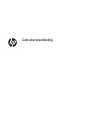 1
1
-
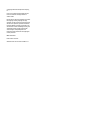 2
2
-
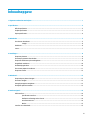 3
3
-
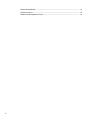 4
4
-
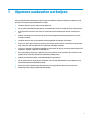 5
5
-
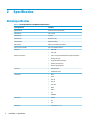 6
6
-
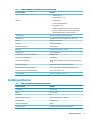 7
7
-
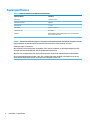 8
8
-
 9
9
-
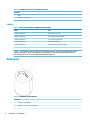 10
10
-
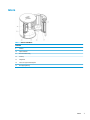 11
11
-
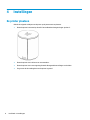 12
12
-
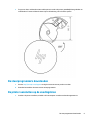 13
13
-
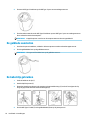 14
14
-
 15
15
-
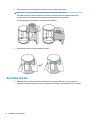 16
16
-
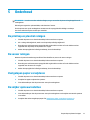 17
17
-
 18
18
-
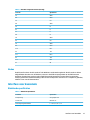 19
19
-
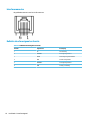 20
20
Gerelateerde papieren
-
HP Heavy Duty Cash Drawer Handleiding
-
HP RP9 G1 Retail System Model 9118 Handleiding
-
HP Engage One Serial/USB Thermal Printer Handleiding
-
HP Hybrid Thermal Printer with MICR Handleiding
-
HP LAN Thermal Receipt Printer Handleiding
-
HP Engage Go Mobile System Referentie gids
-
HP Engage One All-in-One System Base Model 141 Referentie gids
-
HP Value Serial/USB Receipt Printer II Handleiding
-
HP DesignJet T500 Printer series Handleiding
-
HP DesignJet T520 Printer series Handleiding